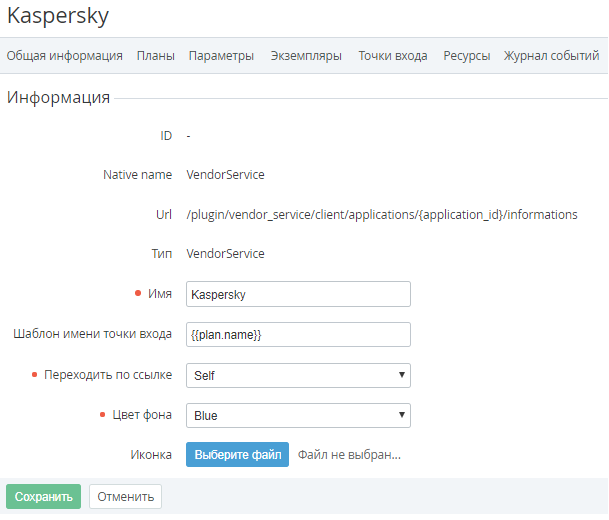Настройка Точек входа Услуги
Для просмотра Точек входа, которые создаются в Панели управления Клиента при заказе Подписки на услугу, необходимо:
- Войти в Панель управления Оператора.
- На Панели навигации перейти в раздел Операции > Продукты > Услуги. В рабочей области появится страница Услуги.
- Щелкнуть на ID или Названии необходимой услуги. В рабочей области появится страница с подробной информацией о выбранной Услуге.
- Перейти на вкладку Точки входа. Отобразится Список точек входа (см. Просмотр списка Точек входа услуги).
- Щелкнуть на ID или Названии Точки входа.
Отобразится страница Точки входа, которая содержит следующие параметры:- ID - уникальный идентификационный Точки входа.
- Native name - исходное название Точки входа.
- URL - URL, который используется при авторизации пользователя в Услугу.
- Тип - тип авторизации пользователя в Услугу.
- Имя - название Услуги, которая будет отображаться на ярлыке Услуги в Панели управления Клиента (см. Работа со списком Услуг в ActivePlatform. Customer Control Panel).
Шаблон имени точки входа - содержит шаблон, который применяется для отображения имени ярлыка Услуги в Панели управления Клиента. По умолчанию, поле содержит Плейсхолдер
plan.name, и названия всех ярлыков, кроме ярлыков Домены и Сертификаты, совпадают с названием соответствующего Тарифного плана (см. также Значение имён Подписок и Точек входа по умолчанию и Создание Продукта).- Переходить по ссылке - определяет поведение браузера при щелчке на ярлык Услуги:
- blank - загружать страницу в новое окно браузера;
- self - загружать страницу в текущее окно;
- parent - загружать страницу во фрейм-родитель;
- top - отменять все фреймы и загружать страницу в полном окне браузера.
- Цвет фона - цвет ярлыка Услуги в Панели управления клиента.
- Иконка - фоновая картинка для ярлыка Услуги.
- Нажать кнопку Сохранить для применения внесенных изменений.